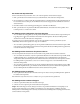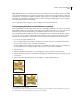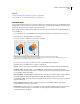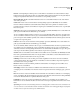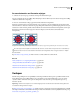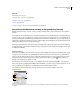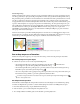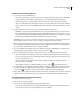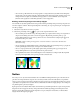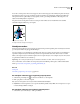Operation Manual
200
ADOBE ILLUSTRATOR CS4 GEBRUIKEN
Verven
Gereedschap Verloop
Met het gereedschap Verloop kunt u verlopen toevoegen of bewerken. Wanneer u in een niet-geselecteerd, niet met
een verloop gevuld object op het gereedschap Verloop klikt, wordt het object gevuld met het laatstgebruikte verloop.
Het gereedschap Verloop beschikt over de meeste functies die ook het deelvenster Verloop heeft. Wanneer u een met
een verloop gevuld object selecteert en vervolgens het gereedschap Verloop selecteert, wordt er een verloopbalk
weergegeven in het object. U kunt deze balk gebruiken om de hoek, de locatie en de spread van een lineair verloop aan
te passen, of het brandpunt, de oorsprong en de spread van een radiaal verloop. Als u het gereedschap boven op de
verloopbalk plaatst, verandert het in een verloopschuifregelaar (net als in het deelvenster Verloop) met verloopstops
en locatie-indicatoren. U kunt op de schuifregelaar klikken om nieuwe verloopstops toe te voegen, u kunt
dubbelklikken op afzonderlijke verloopstops om nieuwe kleuren en dekkingsinstellingen op te geven of u kunt de
verloopstops naar nieuwe locaties slepen.
Wanneer u de aanwijzer op de balk of schuifregelaar plaatst en de rotatiecursor verschijnt , kunt u slepen om de
hoek van het verloop te wijzigen. Als u het cirkelvormige uiteinde van de schuifregelaar sleept, wijzigt u de oorsprong
van het verloop, en als u het pijluiteinde sleept, vergroot of verkleint u het bereik van het verloop.
Klik op een verloopstop in het gereedschap Verloop om een dialoogvenster met kleuropties voor dat verloop te openen.
Een verloop toepassen of bewerken
Nadat u een verloop hebt toegepast op een object, kunt u het verloop snel en eenvoudig vervangen of bewerken.
Een verloop toepassen op een object
❖ Selecteer een object en voer een van de volgende handelingen uit:
• Als u het laatst gebruikte verloop wilt toepassen, klik dan op het vak Verloop in het deelvenster
Gereedschappen of op het vak Verloopvulling in het deelvenster Verloop.
• Als u het laatst gebruikte verloop wilt toepassen op een niet-geselecteerd object dat momenteel geen verloop
heeft, klikt u op het object met het gereedschap Verloop .
• Als u een vooringesteld of eerder opgeslagen verloop wilt toepassen, kiest u een verloop in het menu Verloop in
het deelvenster Verloop of klikt u op een verloopstaal in het deelvenster Stalen.
Als u alleen verlopen in het deelvenster Stalen wilt weergeven, klik dan op de knop Menu Staaltypen tonen
en kies Verloopstalen tonen.
Een elliptisch verloop maken
U kunt lineaire, radiale of elliptische verlopen maken. Wanneer u de verhoudingen van een radiaal verloop wijzigt,
wordt het een elliptisch verloop waarvan u ook de hoek kunt wijzigen en waaraan u een helling kunt toevoegen.
1 Kies in het deelvenster Verloop de optie Radiaal in het menu Type.
2 Geef een waarde op voor de verhoudingen die niet gelijk is aan 100%.
3 Als u de ellips wilt laten overhellen, geeft u een hoekwaarde op die niet gelijk is aan 0.